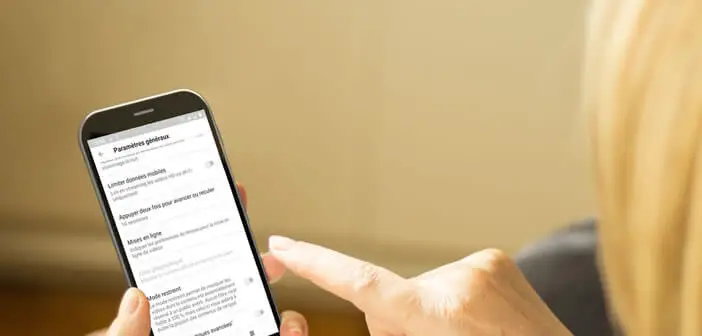
Denken Sie wie viele Eltern zweimal darüber nach, bevor Sie Ihr Smartphone oder Tablet Ihren Nachkommen anvertrauen? Sorgen Sie sich mehr als alles andere darum, dass Ihre Kinder auf schockierende Inhalte stoßen? Hier finden Sie eine Anleitung zum Aktivieren der Kindersicherung auf YouTube und zum Blockieren von Videos, die angeblich für Minderjährige ungeeignet sind..
Kinder, die alleine auf YouTube surfen
Die Videoplattform von Google ist voll mit Cartoons, Jugend-Shows und TV-Serien. Kinder lieben es. Sie verbringen auch mehr Zeit auf YouTube als vor ihrem Fernseher. Unter den Millionen von Videos, die auf der Plattform gehostet werden, gibt es jedoch eine unkalkulierbare Anzahl von Inhalten, die für Kinder ungeeignet sind.
Und das ist das Problem. Nach dem Ansehen des Videos bietet YouTube seinen Nutzern andere Videos der gleichen Art an. Jüngere Menschen stöbern auch gerne in seinen Empfehlungen und suchen nach anderen Inhalten, die sie sich ansehen können. Aber dies sind die Algorithmen und Moderatoren von Google sind nicht narrensicher..
Es kommt manchmal vor (auch wenn es selten vorkommt), dass letztere unangemessene Inhalte für Kinder vorbringen. Wie können Sie also sicher sein, dass die Programme, die sie sehen, ihrem Alter entsprechen?
Der erste Reflex ist, niemals einen Kleinen vor YouTube allein zu lassen. Es ist wichtig, die digitale Aktivität Ihres Kindes zu überwachen. Eltern sollten Kinder auch ermutigen, YouTube angemessen zu nutzen. Die Video-Sharing-Anwendung sollte nicht als Babysitter betrachtet werden.
Aktivieren Sie die Kindersicherung auf YouTube
Leider ist es nicht immer möglich, dauerhaft neben Ihrem Kind zu sein. Aus diesem Grund ist es wichtig, wenn nicht unbedingt erforderlich, das standardmäßig auf YouTube verfügbare Kindersicherungstool zu aktivieren..
Mit diesem eingeschränkten Modus ermöglicht Google Nutzern das automatische Ausblenden von Videos, deren Inhalt nicht für Kinder geeignet ist, z. B. Gewaltszenen. Das Gerät filtert auch Videos, die von der YouTube-Community als unangemessen gekennzeichnet wurden.
Hier ist das Verfahren zum Aktivieren des eingeschränkten Modus auf einem Computer. Wenn Ihr Kind es gewohnt ist, das Smartphone oder Tablet Ihrer Familie zu verwenden, vergessen Sie nicht, diese Sicherheitstools auf allen Ihren Geräten zu installieren.
- Starten Sie den Webbrowser auf Ihrem Computer (Google Chrome, Mozilla Firefox usw.)
- Öffne die YouTube-Startseite
- Klicken Sie auf die Schaltfläche Verbindung
- Geben Sie Ihre Anmeldeinformationen für Ihr Google-Konto ein
- Klicken Sie dann auf Ihr Avatar-Symbol in der oberen rechten Ecke des Bildschirms
- Rufen Sie das Dropdown-Menü auf
- Klicken Sie auf die Schaltfläche Eingeschränkter Modus
- In einem Fenster werden kurz die Möglichkeiten dieses Sicherheitstools dargestellt
- Drücken Sie den Schalter, um den eingeschränkten Modus zu aktivieren
- Schließen Sie Ihren Webbrowser vollständig
- Kehren Sie zur YouTube-Website zurück und überprüfen Sie in den Einstellungen, ob der elterliche Zugriff aktiviert ist (Ein-Modus).
Eingeschränkter Modus auf Mobilgeräten und Tablets
Eltern können auch Einschränkungen für Videoinhalte festlegen, die von einem Smartphone oder Tablet verwendet werden. Der Aktivierungsprozess ist auf allen Geräten mit Android gleich. Bitte beachten Sie, dass dies kein Tool zur Überwachung der Aktivitäten von Kindern auf ihrem Smartphone ist.
- Starten Sie die YouTube-App
- Stellen Sie sicher, dass Sie in Ihrem Google-Konto angemeldet sind
- Klicken Sie auf das Profilsymbol
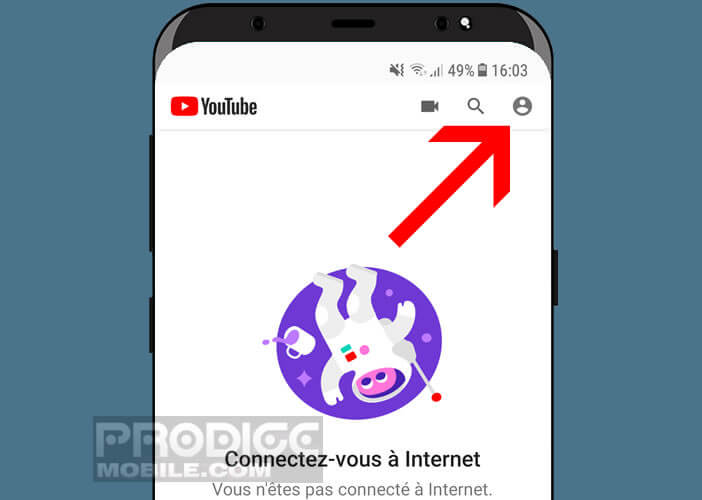
- Wählen Sie die Option Einstellungen und dann Allgemeine Einstellungen
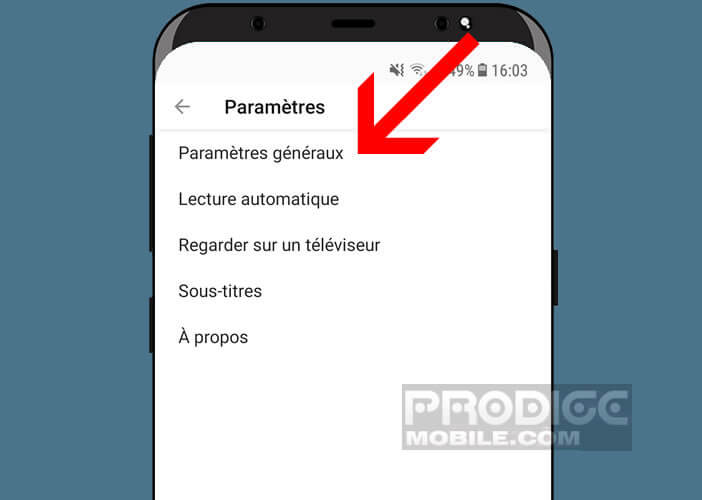
- Tippen Sie auf den Schalter Eingeschränkter Modus, um Videos zu blockieren, deren Inhalt möglicherweise auf ein erwachsenes Publikum beschränkt ist
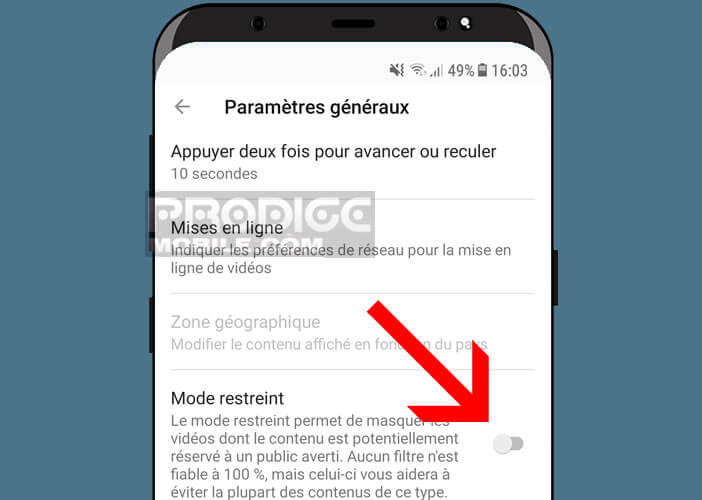
Beachten Sie, dass dieses Sicherheitstool wie die überwiegende Mehrheit der Kindersicherungsgeräte nicht 100% zuverlässig ist. Dies verhindert jedoch, dass Ihre Kinder auf unangemessene Inhalte stoßen.
Deaktiviere Autoplay
Die Auswahl an Videos, die YouTube anbietet, ist so groß, dass man dort ganze Tage verbringen kann. Wenn Sie ein Kind einen ganzen Nachmittag lang vor einem Tablet oder Computerbildschirm auf Band lassen, kann dies zu Problemen führen.
Mehrere wissenschaftliche Studien haben gezeigt, dass Bildschirme die Entwicklung von Kleinkindern beeinflussen können. Kinderärzte empfehlen, Kinder im Alter von 2 bis 5 Jahren nicht länger als eine Stunde am Tag vor einem Bildschirm (Fernseher, Handy, Tablet, Computer usw.) zu lassen.
Standardmäßig startet YouTube automatisch ein neues Video, sobald das vorherige fertig ist. Dieses unaufhörliche Scrollen von Bildern reduziert die Zeit, die für körperliche Aktivitäten und Spiele aufgewendet wird. So deaktivieren Sie diese Funktion.
- Starten Sie die YouTube-App
- Öffnen Sie die allgemeinen Anwendungseinstellungen
- Deaktivieren Sie die Option Autoplay
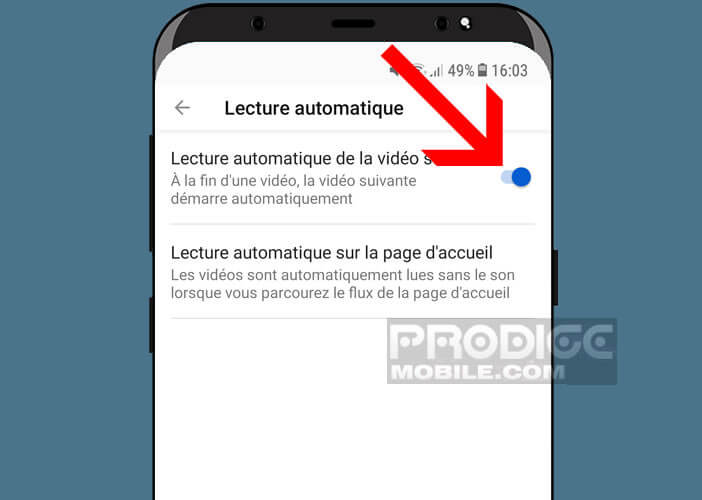
YouTube Kids und genehmigte Inhalte
Angesichts der schieren Menge an Videos, die auf YouTube gehostet werden, ist es für Google-Moderatoren schwierig, Videos für Kinder zu bewerten und zu sortieren. Wenn Sie ein höheres Maß an Sicherheit wünschen, sollten Sie sich für YouTube Kids entscheiden.
Wie der Name schon sagt, richtet sich diese Anwendung speziell an Kinder. Nach der Installation auf Ihrem Handy oder Tablet können Sie selbst den Inhalt (Videos oder Kanäle) auswählen, auf den Ihre Kinder Zugriff haben.
- Laden Sie YouTube Kids aus dem Google Play Store herunter
- Starten Sie die Online-Videoanzeigeanwendung
- Öffnen Sie die Einstellungen und wählen Sie das Profil Ihres Kindes aus
- Aktivieren Sie das Kontrollkästchen Nur genehmigter Inhalt
- Wählen Sie dann die Videos, Kanäle oder Sammlungen von Kanälen aus, die Ihr Kind ansehen kann
Diese Einstellung bietet eine bessere Kontrolle darüber, was Kinder online sehen. Programmempfehlungen werden nicht mehr mit Filtern oder Algorithmen abgegeben. Ebenso haben die bisherigen Inhalte keinen Einfluss auf diejenigen, die später angeboten werden.